Cách đăng xuất tài khoản Google trên mọi thiết bị khác nhau
Với một tài khoản Google, người dùng có thể sử dụng toàn bộ các dịch vụ của Google như: đồng bộ dữ liệu Google Chrome, Gmail, Driver, Youtube… Ngoài ra, nếu sử dụng điện thoại Android, nếu muốn tải các ứng dụng trong Play Store thì bạn bắt buộc phải có tài khoản Google. Vì thế để có thể sử dụng được tất cả các dịch vụ trong một tài khoản như thế thì việc bảo mật cho tài khoản Google là rất quan trọng.
Trong trường hợp bạn không may đăng nhập tài khoản trên một máy tính hay điện thoại có độ tin cậy không cao thì rất có thể sẽ bị kẻ xấu lợi dụng thông tin tài khoản của bạn. Vậy làm thế nào để đăng xuất tài khoản google trên mọi thiết bị? Mời bạn cùng Máy Tính An Phát theo dõi nội dung bài viết dưới đây.
Để có thể thoải mái sử dụng tất cả các dịch vụ của Google, như Gmail, Google Drive, Google Docs… người dùng chỉ cần duy nhất một tài khoản Google mà thôi. Và người dùng cũng có thể đăng nhập đồng bộ các dữ liệu của tài khoản Google này trên mọi thiết bị từ máy tính, thiết bị iOS hoặc Android. Tuy nhiên trong một vài trường hợp bạn cần tiến hành đăng nhập từ một thiết bị lạ và muốn xóa bỏ toàn bộ mọi dữ liệu từ lịch sử, thông tin tài khoản,… thì cần phải đăng xuất tài khoản.
Hiện nay, Google đã cho phép người dùng có thể tiến hành các bước đăng xuất tài khoản trên mọi thiết bị từ xa để tránh bị kẻ xấu lợi dụng. Dưới đây là những hướng dẫn chi tiết về cách đăng xuất tài khoản google trên mọi thiết bị. Mời bạn cùng theo dõi những thông tin này.
1. Thoát tài khoản Google trên máy tính:
Bước 1:
Trên trình duyệt Google Chrome đã được đăng nhập tài khoản Google và tiến hành đồng bộ hóa các dữ liệu, người dùng sẽ click vào biểu tượng 3 dấu chấm và bấm chọn Cài đặt.
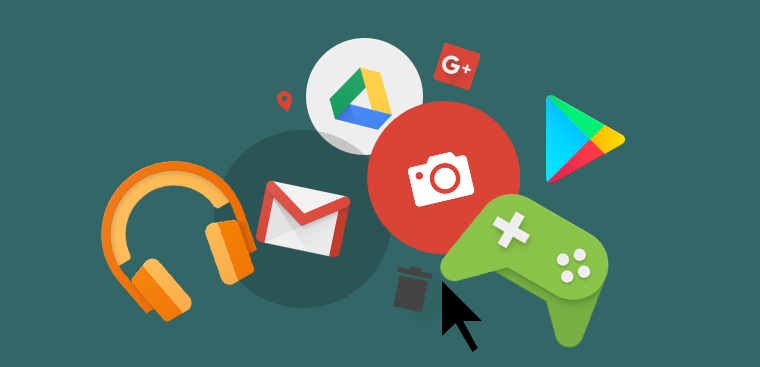
Thoát tài khoản Google trên máy tính
Bước 2:
Trong phần Cài đặt này, ở mục Đăng nhập, người dùng chọn click vào Ngắt kết nối tài khoản Google của bạn…
Lúc này một hộp thoại đăng xuất tài khoản Google sẽ xuất hiện. Tại đây, nếu người dùng muốn xóa toàn bộ dấu trang, lịch sử, các dữ liệu và các cài đặt đã được lưu trữ trên máy tính thì bấm chọn vào ô xóa lịch sử bên dưới. Sau đó click vào Đăng xuất là hoàn tất. Lúc này tài khoản của bạn đã được đăng xuất hoàn toàn.
2. Cách đăng xuất Google trên Android:
Bước 1:
Đầu tiên, người dùng bấm chọn vào biểu tượng Google Chrome trên giao diện của thiết bị. Trong giao diện chính, bạn cũng chọn biểu tượng 3 dấu chấm và vào mục Cài đặt.
Bước 2:
Ở giao diện mới xuất hiện này, bạn bấm click vào biểu tượng tài khoản đã đăng nhập trên Google.
Sau khi chuyển sang giao diện mới, bạn kéo xuống dưới tìm mục “Đăng xuất khỏi Chrome”. Khi người dùng bấm chọn vào tùy chọn đó sẽ xuất hiện một giao diện thông báo các dữ liệu trên tài khoản Google trên thiết bị, nhấn Đăng xuất để thoát tài khoản Google trên thiết bị Android.
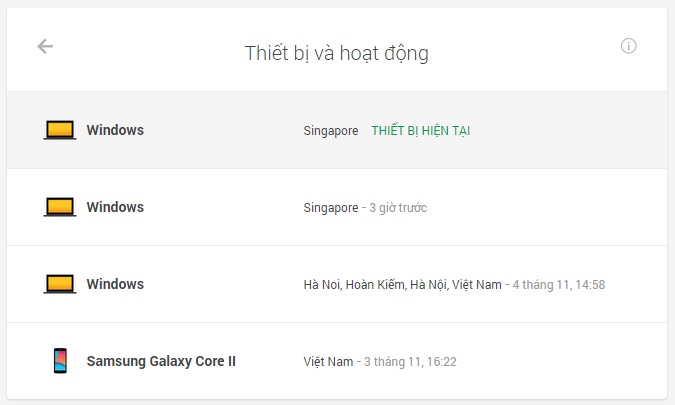
Đăng xuất tài khoản google trên mọi thiết bị
3. Thoát tài khoản Google trên iPhone, iPad:
Bước 1:
Người dùng cũng tiến hành truy cập Google Chrome trên thiết bị của mình. Tại giao diện chính, bấm chọn vào biểu tượng 3 dấu chấm và cũng chọn mục Cài đặt trên Chrome iPhone
Bước 2:
Sau đó, bạn cũng chạm vào biểu tượng tài khoản đang đăng nhập trên thiết bị iPhone, iPad. Lúc này xuất hiện một giao diện mới trên màn hình, người dùng kéo xuống dưới và bấm chọn vào mục Đăng xuất khỏi Chrome.
Lại một giao diện Đăng xuất khỏi Chrome xuất hiện. Tại đây người dùng sẽ nhận được thông báo về các dữ liệu khi đăng xuất tài khoản, nhấn Đăng xuất và kết thúc quá trình đăng xuất tài khoản.
4. Cách đăng xuất tài khoản google từ xa:
Trong trường hợp bạn đăng nhập tài khoản Google của mình trên các thiết bị Android hoặc iPhone, iPad lạ và sau đó không còn cầm thiết bị này nữa thì làm thế nào khi muốn thoát tài khoản? giải pháp cho bạn cho bạn đó là thực hiện đăng xuất tài khoản google từ xa. Dưới đây là những hướng dẫn cụ thể về đăng xuất tài khoản google trên mọi thiết bị từ xa:
Bước 1:
Đầu tiên, người dùng cần đăng nhập tài khoản Google muốn đăng xuất từ xa và truy cập vào đường link sau: friend.com.vn/intro
Bước 2:
Trong giao diện mới xuất hiện, bạn tìm và chọn mục Sign-in & Security (Đăng nhập và bảo mật)
Sau đó bấm click vào mục Device activity & notifications (Thông báo và hoạt động thiết bị).
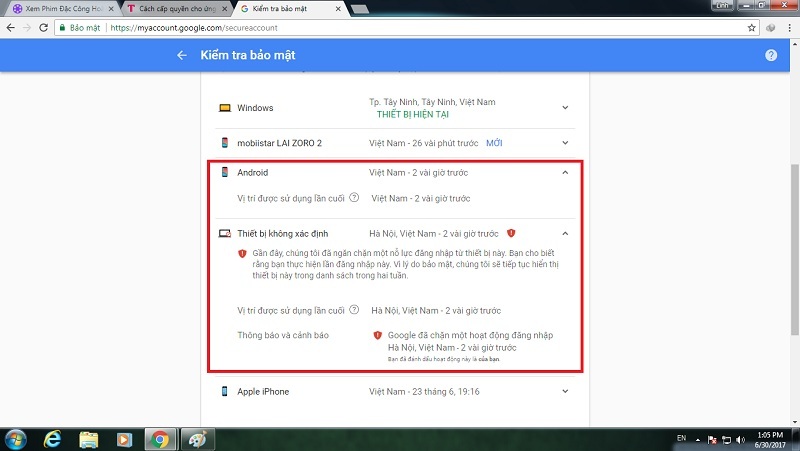
Cách đăng xuất tài khoản Google trên mọi thiết bị từ xa
Bước 3:
Ở giao diện mới, bạn kéo xuống và chọn mục Recent used devices (Các thiết bị đã sử dụng gần) sẽ thấy danh sách các thiết bị đang đăng nhập tài khoản Google này.
Nhấn chọn Review Devices (Xem lại các thiết bị).
Danh sách thiết bị truy cập tài khoản Google
Bước 4:
Người dùng sẽ thấy danh sách chi tiết về địa điểm, thời gian đăng nhập tài khoản Google đó. Tại đây, hãy bấm chọn vào thiết bị muốn thoát tài Google khoản từ xa.
Bước 5:
Sau đó, hãy chọn vào nút Remove (Xóa) để thực hiện bước xóa tài khoản Google trên thiết bị đó.
Lúc này màn hình sẽ xuất hiện hộp thoại nhỏ Remove access (Xóa quyền truy cập), nhấn chọn Remove để đăng xuất tài khoản Google khỏi thiết bị.
Tiếp đến, bạn sẽ nhận được thông báo Access removed (Quyền truy cập đã xóa) tại thiết bị đó.
Trên đây là những hướng dẫn đăng xuất tài khoản google trên mọi thiết bị. Hy vọng với những thông tin được chia sẻ bạn đã có kinh nghiệm hữu ích trong sử dụng dụng khoản Google. Mọi thông tin thanh lý, mua bán máy tính để bàn, máy tính văn phòng, máy tính đồ hoạ, máy tính chơi game các bạn vui lòng liên hệ trực tiếp với công ty Máy Tính An Phát để có được mức giá rẻ nhất và sản phẩm chất lượng nhất.
Công ty TNHH công nghệ máy tính An Phát
MST: 0107986427 – Đăng ký & quản lý bởi Chi cục thuế Hà Nội Địa chỉ: Số 19 Ngõ 178 Thái Hà – Đống Đa – Hà Nội Hotline: 0971 851 111 – 0915 996 116 Tel: 024.6662.2909 Website: friend.com.vn/ Email:[email protected]
- Share CrocoBlock key trọn đời Download Crocoblock Free
- Cung cấp tài khoản nghe nhạc đỉnh cao Tidal Hifi – chất lượng âm thanh Master cho anh em mê nhạc.
- 5 Ứng dụng ghép ảnh đẹp & chuyên nghiệp nhất trên điện thoại
- Chi tiết về Tool Auto Blade and Soul cho anh em game thủ
- Gudak Cam – ứng dụng chụp ảnh film giống những năm 90
- Cách Chèn Sub (Phụ Đề) Vào Video Chuyên Nghiệp Nhất
- Máy Ảnh Film 35mm Dành Cho Người Mới Bắt Đầu
Bài viết cùng chủ đề:
-
Sao kê tài khoản ngân hàng ACB-những điều cần biết
-
Acer Iconia B1-723 – Chính hãng | Thegioididong.com
-
Cách khắc phục lỗi Voz không vào được bạn không nên bỏ qua
-
Tắt mở màn hình iPhone cực nhanh, không cần phím cứng – Fptshop.com.vn
-
Cách rút gọn link Youtube
-
[SỰ THẬT] Review bột cần tây mật ong Motree có tốt không?
-
Cách chuyển font chữ Vni-Times sang Times New Roman
-
Chèn nhạc trong Proshow Producer, thêm nhạc vào video
-
Hack Stick War Legacy Full Vàng Kim Cương Tiền ❤️ 2021
-
Du lịch Thái Lan nên đi tour hay đi tự túc? – BestPrice
-
Cách reset Wifi FPT, đặt lại modem wifi mạng FPT
-
9 cách tra số điện thoại của người khác nhanh chóng, đơn giản – Thegioididong.com
-
Top 4 smartphone chạy chip Snapdragon 820 giá rẻ đáng mua – Tin công nghệ mới nhất – Đánh giá – Tư vấn thiết bị di động
-
Top 30 bộ phim Hàn có rating cao nhất mọi thời đại – Chọn Thương Hiệu
-
Top 9 game về chiến tranh Việt Nam bạn nên trải nghiệm ngay
-
EXP là gì? Ý nghĩa EXP trong game và các lĩnh vực khác















